Tutorial zum kostenlosen Upgrade von Win7 auf Win10
Wenn wir das Win7-System verwenden und unser System auf Win10 aktualisieren möchten, denkt der Herausgeber, dass wir die offizielle Upgrade-Software von Microsoft verwenden oder Win10 herunterladen und selbst installieren können. Schauen wir uns an, wie der Editor es gemacht hat, um Einzelheiten zu erfahren.

So aktualisieren Sie Win7 kostenlos auf das Win10-System.
1 Zuerst müssen Sie auf die offizielle Website von Microsoft gehen und sich auf der offiziellen Website von Microsoft anmelden.
2. Klicken Sie nach der Anmeldung direkt hier auf „Jetzt beitreten“, um an der Testversion der Microsoft-Vorschauversion teilzunehmen.
3. Gehen Sie zu „Nutzungsbedingungen und Datenschutzerklärung akzeptieren“ und klicken Sie auf „Ich akzeptiere“.
4. Klicken Sie dann auf „Technische Vorschau installieren“.
5. Wenn ein Upgrade erforderlich ist, klicken Sie direkt auf „Upgrade erhalten“.
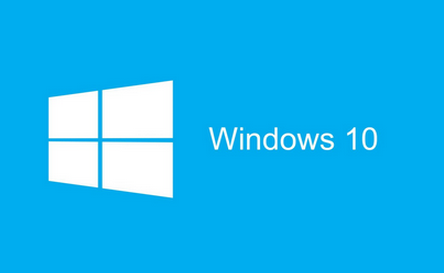
6. Nach dem Herunterladen der Upgrade-Komponenten führen wir es aus. Nach dem Ausführen werden wir zum Neustart aufgefordert. Direkt neu starten.
7. Windows Update wird nach dem Neustart automatisch angezeigt. Wir klicken auf „Nach Updates suchen“.
8. Klicken Sie dann auf „Installieren“.
9. Klicken Sie nach Abschluss des Downloads und der Installation auf „Jetzt neu starten“.
10. Als nächstes müssen Sie warten, der Vorgang wird wahrscheinlich mehr als eine Stunde dauern,
11 Dies hängt von der Konfiguration des Computers und der Anzahl der in Win7 installierten Programme ab.
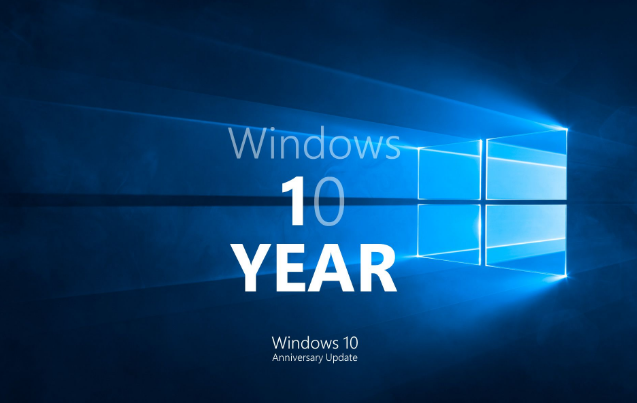
12. Es sind viele Schritte zu durchlaufen, aber Sie müssen nicht darauf achten, sondern einfach warten.
13. Das Warten auf die „Bereit“-Schnittstelle dauert Dutzende Minuten, was normal ist.
14. Am Ende des Upgrades werden hier Lizenzbedingungen angezeigt. Klicken Sie einfach auf „Ich akzeptiere“.
15. Anschließend können Sie auf „Schnelleinstellungen verwenden“ oder auf „Anpassen“ klicken. Klicken Sie hier, um zu den Schnelleinstellungen zu gelangen.
16. Als nächstes werden einige Anwendungen für das System installiert.

17. Nachdem die Anwendung installiert wurde, rufen Sie die Win10-Schnittstelle auf. Das Upgrade ist hier abgeschlossen. Es ist ersichtlich, dass im ursprünglichen Win7-System noch einige Software vorhanden ist.
Das Obige ist der gesamte Inhalt, den Ihnen der Herausgeber zum kostenlosen Upgrade von Win7 auf Win10 zur Verfügung gestellt hat. Ich hoffe, dass er Ihnen gefällt. Bitte setzen Sie ein Lesezeichen auf diese Website für weitere verwandte Tutorials~Das obige ist der detaillierte Inhalt vonTutorial zum kostenlosen Upgrade von Win7 auf Win10. Für weitere Informationen folgen Sie bitte anderen verwandten Artikeln auf der PHP chinesischen Website!

Heiße KI -Werkzeuge

Undresser.AI Undress
KI-gestützte App zum Erstellen realistischer Aktfotos

AI Clothes Remover
Online-KI-Tool zum Entfernen von Kleidung aus Fotos.

Undress AI Tool
Ausziehbilder kostenlos

Clothoff.io
KI-Kleiderentferner

Video Face Swap
Tauschen Sie Gesichter in jedem Video mühelos mit unserem völlig kostenlosen KI-Gesichtstausch-Tool aus!

Heißer Artikel

Heiße Werkzeuge

Notepad++7.3.1
Einfach zu bedienender und kostenloser Code-Editor

SublimeText3 chinesische Version
Chinesische Version, sehr einfach zu bedienen

Senden Sie Studio 13.0.1
Leistungsstarke integrierte PHP-Entwicklungsumgebung

Dreamweaver CS6
Visuelle Webentwicklungstools

SublimeText3 Mac-Version
Codebearbeitungssoftware auf Gottesniveau (SublimeText3)

Heiße Themen
 Lösung für das Problem, dass das chinesische Sprachpaket nicht auf einem Win11-System installiert werden kann
Mar 09, 2024 am 09:48 AM
Lösung für das Problem, dass das chinesische Sprachpaket nicht auf einem Win11-System installiert werden kann
Mar 09, 2024 am 09:48 AM
Lösung für das Problem, dass das Win11-System das chinesische Sprachpaket nicht installieren kann. Mit der Einführung des Windows 11-Systems begannen viele Benutzer, ihr Betriebssystem zu aktualisieren, um neue Funktionen und Schnittstellen zu nutzen. Einige Benutzer stellten jedoch fest, dass sie das chinesische Sprachpaket nach dem Upgrade nicht installieren konnten, was ihre Erfahrung beeinträchtigte. In diesem Artikel besprechen wir die Gründe, warum das Win11-System das chinesische Sprachpaket nicht installieren kann, und stellen einige Lösungen bereit, die Benutzern bei der Lösung dieses Problems helfen. Ursachenanalyse Lassen Sie uns zunächst die Unfähigkeit des Win11-Systems analysieren
 Lösung für Win11: Chinesisches Sprachpaket konnte nicht installiert werden
Mar 09, 2024 am 09:15 AM
Lösung für Win11: Chinesisches Sprachpaket konnte nicht installiert werden
Mar 09, 2024 am 09:15 AM
Win11 ist das neueste von Microsoft eingeführte Betriebssystem. Im Vergleich zu früheren Versionen hat Win11 das Schnittstellendesign und die Benutzererfahrung erheblich verbessert. Einige Benutzer berichteten jedoch, dass sie nach der Installation von Win11 auf das Problem gestoßen waren, dass sie das chinesische Sprachpaket nicht installieren konnten, was zu Problemen bei der Verwendung von Chinesisch im System führte. Dieser Artikel bietet einige Lösungen für das Problem, dass Win11 das chinesische Sprachpaket nicht installieren kann, um Benutzern die reibungslose Verwendung von Chinesisch zu ermöglichen. Zuerst müssen wir verstehen, warum das chinesische Sprachpaket nicht installiert werden kann. Im Allgemeinen Win11
 Strategien zur Behebung der Unfähigkeit von Win11, das chinesische Sprachpaket zu installieren
Mar 08, 2024 am 11:51 AM
Strategien zur Behebung der Unfähigkeit von Win11, das chinesische Sprachpaket zu installieren
Mar 08, 2024 am 11:51 AM
Strategien zum Umgang mit der Unfähigkeit von Win11, das chinesische Sprachpaket zu installieren. Mit der Einführung von Windows 11 können viele Benutzer es kaum erwarten, auf dieses neue Betriebssystem zu aktualisieren. Allerdings sind einige Benutzer beim Versuch, das chinesische Sprachpaket zu installieren, auf Schwierigkeiten gestoßen, was dazu führte, dass sie die chinesische Benutzeroberfläche nicht richtig nutzen konnten. In diesem Artikel werden wir das Problem diskutieren, dass Win11 das chinesische Sprachpaket nicht installieren kann, und einige Gegenmaßnahmen vorschlagen. Lassen Sie uns zunächst untersuchen, warum es Probleme bei der Installation chinesischer Sprachpakete unter Win11 gibt. Dies kann systembedingt sein
 Wie verwende ich Tastenkombinationen, um Screenshots in Win8 zu machen?
Mar 28, 2024 am 08:33 AM
Wie verwende ich Tastenkombinationen, um Screenshots in Win8 zu machen?
Mar 28, 2024 am 08:33 AM
Wie verwende ich Tastenkombinationen, um Screenshots in Win8 zu machen? Bei unserer täglichen Nutzung von Computern müssen wir häufig Screenshots des Inhalts auf dem Bildschirm erstellen. Für Benutzer des Windows 8-Systems ist das Erstellen von Screenshots über Tastenkombinationen eine bequeme und effiziente Vorgehensweise. In diesem Artikel stellen wir einige häufig verwendete Tastenkombinationen zum Erstellen von Screenshots im Windows 8-System vor, damit Sie Screenshots schneller erstellen können. Die erste Methode besteht darin, die Tastenkombination „Win-Taste + PrintScreen-Taste“ zu verwenden, um die vollständige Ausführung durchzuführen
 Numpy-Version aktualisieren: eine detaillierte und leicht verständliche Anleitung
Feb 25, 2024 pm 11:39 PM
Numpy-Version aktualisieren: eine detaillierte und leicht verständliche Anleitung
Feb 25, 2024 pm 11:39 PM
So aktualisieren Sie die Numpy-Version: Leicht verständliches Tutorial, erfordert konkrete Codebeispiele. Einführung: NumPy ist eine wichtige Python-Bibliothek für wissenschaftliche Berechnungen. Es bietet ein leistungsstarkes mehrdimensionales Array-Objekt und eine Reihe verwandter Funktionen, mit denen effiziente numerische Operationen ausgeführt werden können. Mit der Veröffentlichung neuer Versionen stehen uns ständig neuere Funktionen und Fehlerbehebungen zur Verfügung. In diesem Artikel wird beschrieben, wie Sie Ihre installierte NumPy-Bibliothek aktualisieren, um die neuesten Funktionen zu erhalten und bekannte Probleme zu beheben. Schritt 1: Überprüfen Sie zu Beginn die aktuelle NumPy-Version
 Ausführliche Erklärung zur Erlangung von Administratorrechten in Win11
Mar 08, 2024 pm 03:06 PM
Ausführliche Erklärung zur Erlangung von Administratorrechten in Win11
Mar 08, 2024 pm 03:06 PM
Das Windows-Betriebssystem ist eines der beliebtesten Betriebssysteme der Welt und seine neue Version Win11 hat viel Aufmerksamkeit erregt. Im Win11-System ist die Erlangung von Administratorrechten ein wichtiger Vorgang. Mit Administratorrechten können Benutzer weitere Vorgänge und Einstellungen auf dem System durchführen. In diesem Artikel wird ausführlich beschrieben, wie Sie Administratorrechte im Win11-System erhalten und wie Sie Berechtigungen effektiv verwalten. Im Win11-System werden Administratorrechte in zwei Typen unterteilt: lokaler Administrator und Domänenadministrator. Ein lokaler Administrator verfügt über vollständige Administratorrechte für den lokalen Computer
 Tutorial zur Lösung des Problems, dass nach dem Upgrade des Win10-Systems kein Zugriff auf das Internet möglich ist
Mar 27, 2024 pm 02:26 PM
Tutorial zur Lösung des Problems, dass nach dem Upgrade des Win10-Systems kein Zugriff auf das Internet möglich ist
Mar 27, 2024 pm 02:26 PM
1. Öffnen Sie das Menü mit der Tastenkombination win+x und wählen Sie [Eingabeaufforderung (Administrator) (A)] aus, wie unten gezeigt: 2. Geben Sie nach dem Aufrufen der Eingabeaufforderungsschnittstelle den Befehl [ipconfig/flushdns] ein und drücken Sie die Eingabetaste , wie in der Abbildung unten gezeigt: 3. Geben Sie dann den Befehl [netshwinsockresetcatalog] ein und drücken Sie die Eingabetaste, wie in der Abbildung unten gezeigt: 4. Geben Sie schließlich den Befehl [netshintipreset] ein und drücken Sie die Eingabetaste. Starten Sie den Computer neu und Sie können auf das Internet zugreifen , wie in der folgenden Abbildung gezeigt:
 So aktualisieren Sie Xiaohongshu auf ein professionelles Konto
Mar 01, 2024 pm 04:00 PM
So aktualisieren Sie Xiaohongshu auf ein professionelles Konto
Mar 01, 2024 pm 04:00 PM
Viele Freunde haben geäußert, dass sie wissen möchten, wie sie auf ein professionelles Konto in Xiaohongshu upgraden können. Wenn Sie interessiert sind, schauen Sie sich das an. Öffnen Sie die APP „Little Red Book“ auf Ihrem Mobiltelefon, klicken Sie nach der Eingabe auf die Option „Mein“ in der unteren rechten Ecke, suchen Sie dann das Symbol „drei horizontale Linien“ in der oberen linken Ecke der Seite „Mein“ und klicken Sie zum Öffnen Es. 2. Es öffnet sich eine Menüseite, in der Sie durch Klicken den Eintrag „Creation Center“ auswählen und aufrufen können. 3. Suchen Sie als Nächstes auf der Seite, die Sie aufrufen, in den Optionen unter „Creation Services“ nach „More Services“ und klicken Sie darauf, um sie aufzurufen. 4. Klicken Sie nach dem Seitenwechsel in den Optionen unter „Autorenfunktionen“ auf „Professionelles Konto eröffnen“. 5. Schließlich wird das Xiaohongshu Professional-Konto auf der eingegebenen Seite eingeführt. Klicken Sie auf „.






